Ρυθμίσεις απορρήτου Facebook: Πώς να διατηρήσετε το προφίλ σας ιδιωτικό
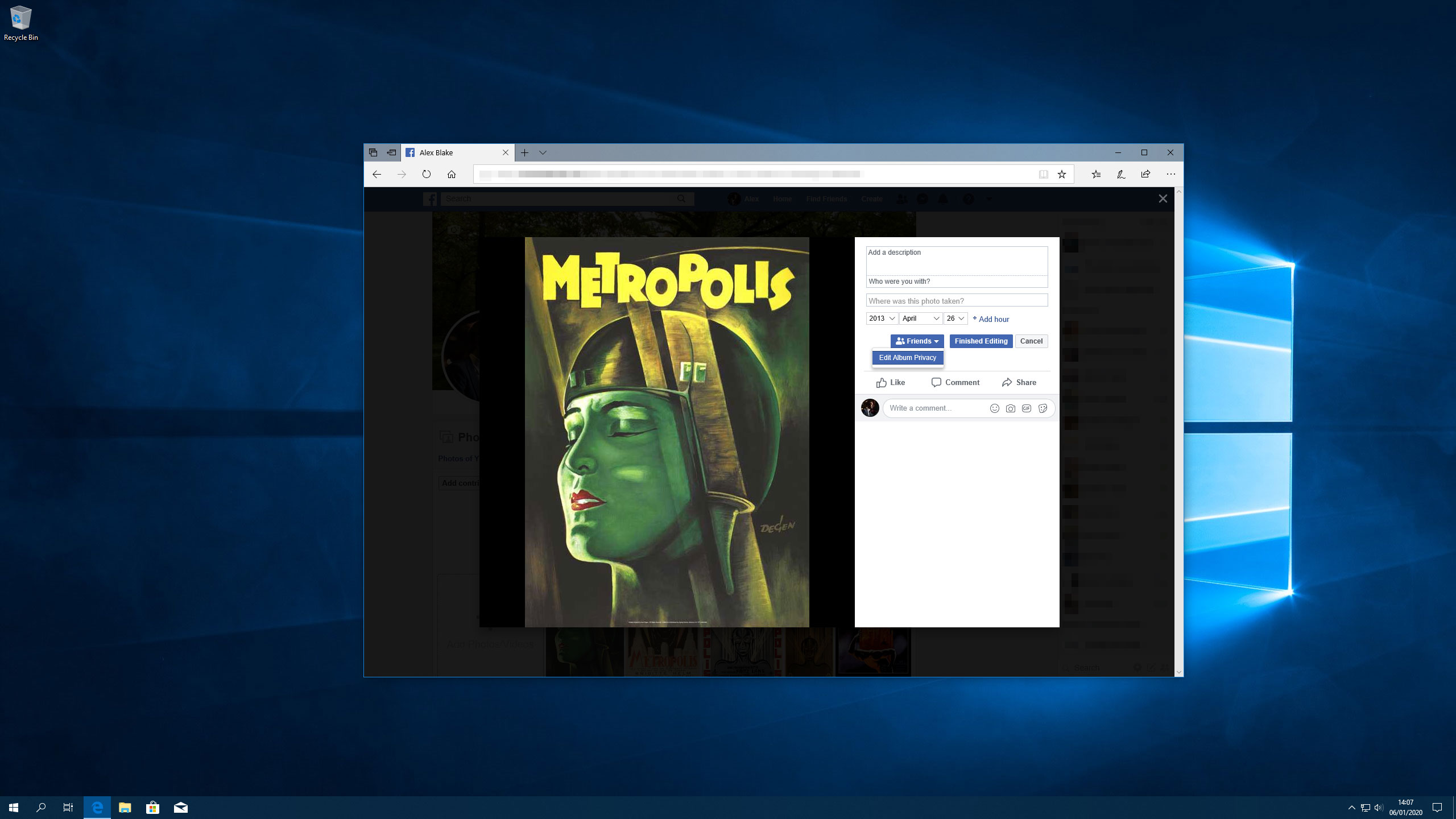
Οι ρυθμίσεις απορρήτου του Facebook μπορεί να φαίνονται σαν ένα κομμάτι ενός παράδοξου. Το Facebook δεν είναι ακριβώς γνωστό για την προστασία της ιδιωτικής ζωής των χρηστών της. Η εταιρεία φαίνεται να λήγει από το σκάνδαλο ιδιωτικού απορρήτου στο σκάνδαλο της ιδιωτικής ζωής, με συνεχείς αποκαλύψεις που εμφανίζονται για την τελευταία περίπτωση της πληροφορικής των δεδομένων των χρηστών.
Αλλά αυτό δεν είναι ο μόνος λόγος για τον οποίο είναι καλή ιδέα να φτάσετε στην κορυφή των ρυθμίσεων απορρήτου του Facebook. Εάν δεν θέλετε τον κόσμο και το σκυλί τους περιηγείστε ελεύθερα μέσα από τις φωτογραφίες σας, θα θελήσετε να τσιμπήσετε μερικές επιλογές. Εάν έχετε δημόσιο ή επιχειρηματικό προφίλ και στη συνέχεια ξεχωριστό ιδιωτικό, θα θελήσετε επίσης να βεβαιωθείτε ότι διατηρείτε το προσωπικό σας προφίλ όσο το δυνατόν πιο ιδιωτικό.
Δυστυχώς, το Facebook δεν το κάνει εύκολο, με τις ρυθμίσεις να διασκορπιστούν σε όλο τον τόπο. Εκεί ο οδηγός αυτός έρχεται μέσα - ακολουθήστε τις συμβουλές μας και θα είστε σε θέση να απομακρύνετε τον έλεγχο μακριά από τα καρφίτσες του Facebook.
Για περισσότερες συμβουλές κοινωνικών μέσων ενημέρωσης για τα δημιουργικά, δείτε τον οδηγό μας Πώς να αλλάξετε τη γραμματοσειρά στο Instagram Bio σας και το Καλύτερες πλατφόρμες κοινωνικών μέσων για καλλιτέχνες και σχεδιαστές .
Κάντε κλικ στην επάνω δεξιά γωνία κάθε εικόνας για να το μεγεθύνετε.
Βασικές ρυθμίσεις στο Facebook για αλλαγή
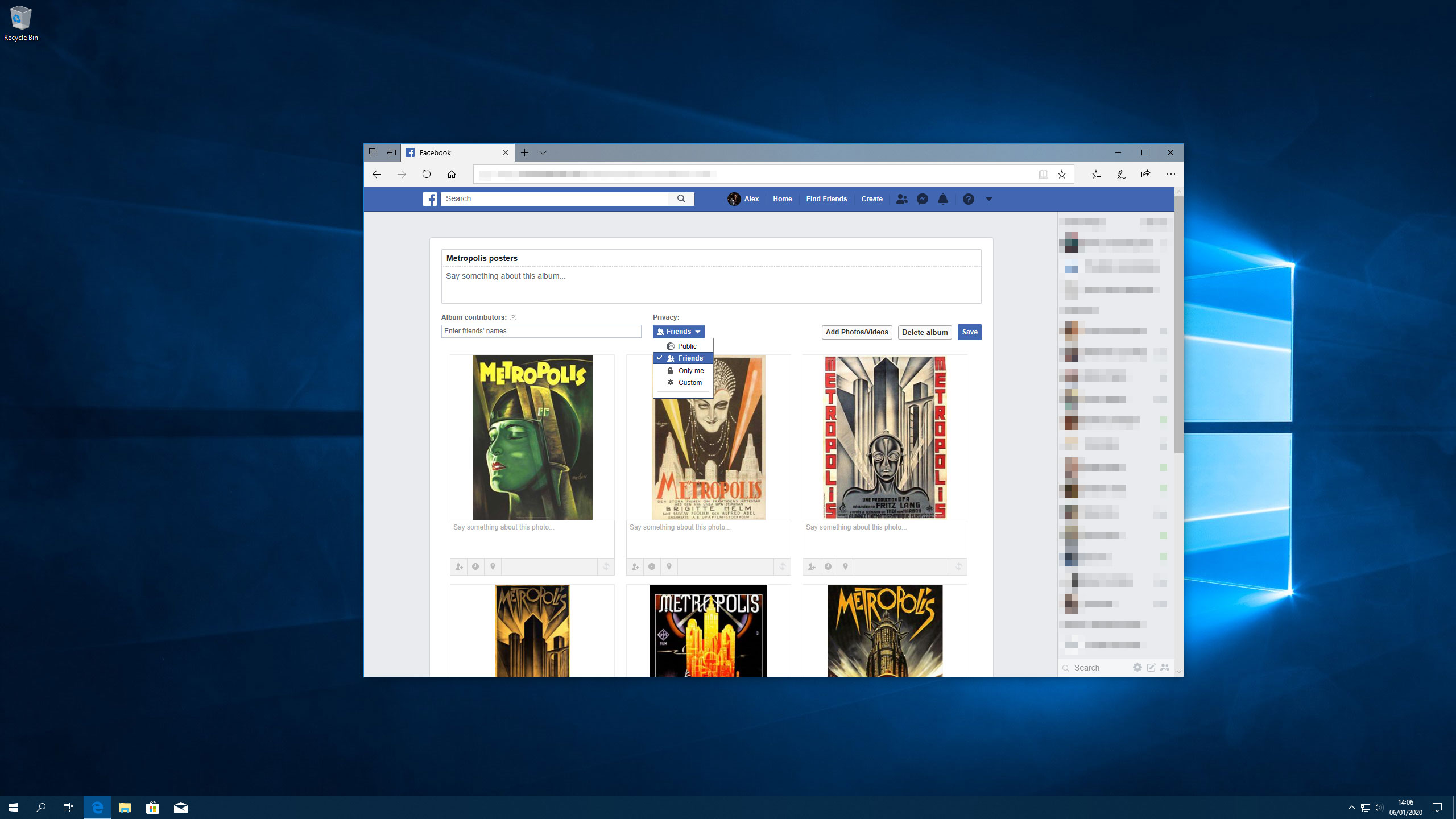
Πολλά από τα περιεχόμενά σας στο Facebook είναι διαθέσιμα στο κοινό σε κανέναν, ακόμη και οι άνθρωποι που δεν βρίσκονται στη λίστα φίλων σας. Εάν αυτό δεν είναι κάτι που θέλετε, κάντε κλικ στο βέλος προς τα κάτω δεξιά της κορυφαίας γραμμής μενού του Facebook και, στη συνέχεια, κάντε κλικ στην επιλογή Ρυθμίσεις. Προχωρήστε στο τμήμα Προστασίας Προσωπικών Δεδομένων. Εδώ μπορείτε να προσαρμόσετε ποιος μπορεί να δει το μέλλον σας και τις προηγούμενες αναρτήσεις σας, είτε εμφανίζονται στις μηχανές αναζήτησης, οι οποίοι μπορούν να σας προσθέσουν ως φίλο και πολλά άλλα.
Εάν θέλετε να περιορίσετε ποιος μπορεί να δει τις φωτογραφίες σας, είναι λίγο πιο εμπλεκόμενο. Μεταβείτε στο προφίλ σας, κάντε κλικ φωτογραφίες & GT; Albums, στη συνέχεια, κάντε κλικ στο άλμπουμ που θέλετε να ρυθμίσετε. Κάντε κλικ στην επιλογή Επεξεργασία, στη συνέχεια υπό την ιδιωτική ζωή, επιλέξτε ποιος μπορεί να το δει. Για να το κάνετε αυτό για μεμονωμένες φωτογραφίες, μεταβείτε στην ενότητα "Η φωτογραφία σας", κάντε κλικ σε μια φωτογραφία και, στη συνέχεια, κάντε κλικ στην επιλογή Επεξεργασία και επιλέξτε ποιος μοιράζεται.
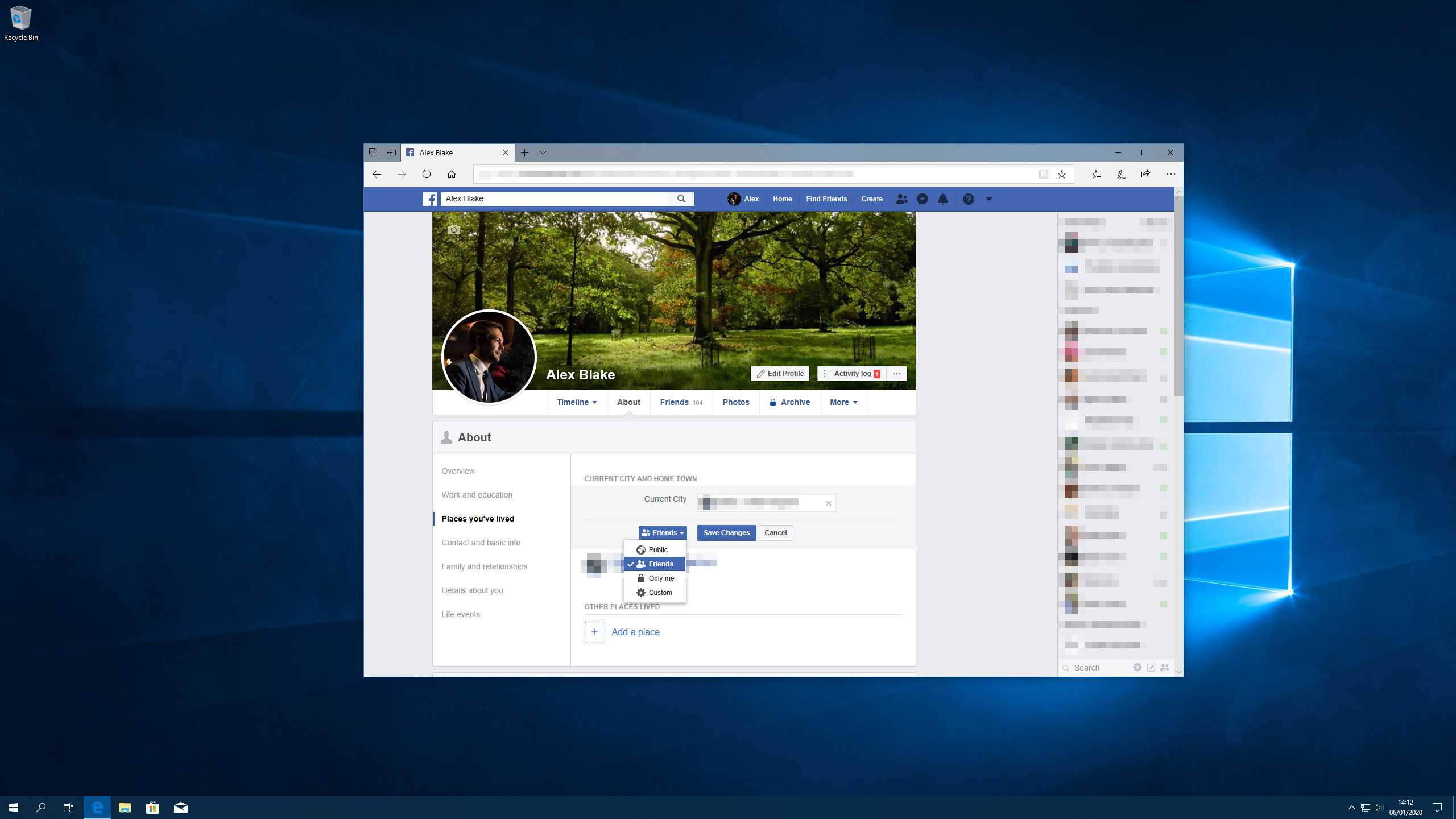
Το Facebook για το τμήμα σας μπορεί επίσης να αποκαλύψει πολλά για εσάς, όπως η πόλη όπου ζείτε, τα στοιχεία επικοινωνίας και την κατάσταση της σχέσης σας. Εάν προτιμάτε να μην έχετε αυτές τις πληροφορίες που εμφανίζονται σε οποιονδήποτε και όλους όσους σκοντάφτουν στο προφίλ σας, θα πρέπει να το περιορίσετε.
Για να το κάνετε, κατευθυνθείτε στο προφίλ σας και, στη συνέχεια, κάντε κλικ για την φωτογραφία του καλύμματος. Επιλέξτε μια ενότητα στο αριστερό πάνελ (για παράδειγμα, 'μέρη που έχετε ζήσει'), και στη συνέχεια τοποθετήστε το δείκτη σας πάνω από τις πληροφορίες που θέλετε να ρυθμίσετε. Κάντε κλικ στο κουμπί Επεξεργασία και, στη συνέχεια, χρησιμοποιήστε τον επιλογέα του κοινού για να επιλέξετε ποιος μπορεί να το δει. Όταν τελειώσετε, κάντε κλικ στην επιλογή Αποθήκευση αλλαγών.
Σημειώστε ότι ορισμένες πληροφορίες, όπως το όνομά σας, η εικόνα προφίλ και το όνομα χρήστη, είναι πάντα το κοινό και δεν μπορεί να κρυφτεί.
Πώς να ρυθμίσετε τις ρυθμίσεις απορρήτου Facebook για μεμονωμένες θέσεις
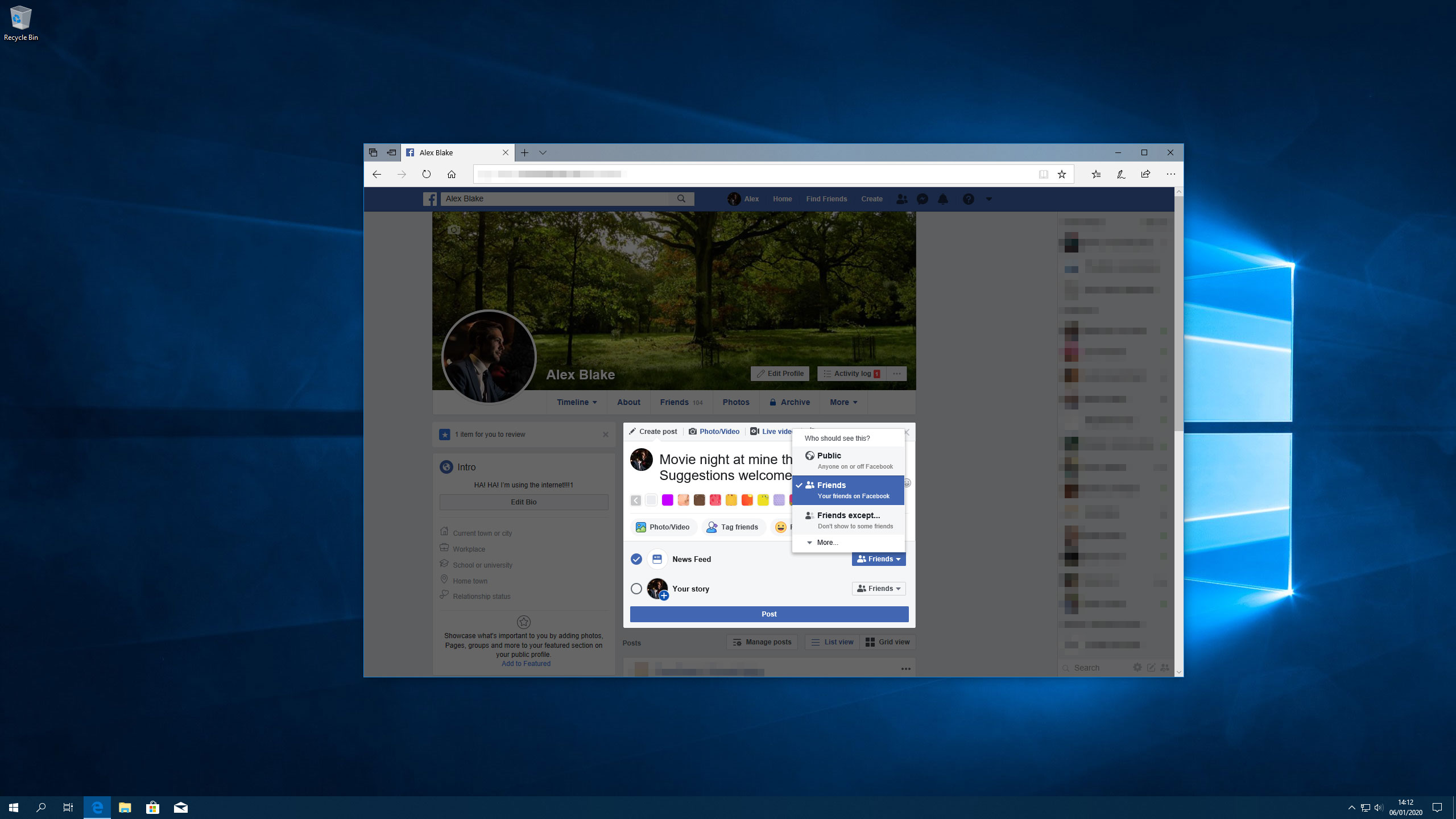
Όταν κάνετε μια θέση στο Facebook, μπορείτε να επιλέξετε ποιος θα πρέπει να είναι σε θέση να το δει. Κάτω από τις επιλογές για την επισήμανση των φίλων, την τοποθέτηση φωτογραφιών και τη ρύθμιση μιας δραστηριότητας, υπάρχουν δύο μπάλες: τροφοδοσία ειδήσεων και την ιστορία σας. Καθένα έχει ένα αναπτυσσόμενο μενού στα δεξιά που σας επιτρέπει να επιλέξετε ποιος θα δείτε τη θέση.
Τρεις επιλογές εμφανίζονται από προεπιλογή: «Δημόσιοι», «φίλοι» και φίλοι εκτός από ... », οι τελευταίοι σας επιτρέπει να αποκλείσετε ορισμένους φίλους από το βλέμμα της ανάρτησής σας. Εάν κάνετε κλικ στο "Περισσότερα ..." Λάβετε επιλογές για να μοιραστείτε τη θέση με μια χούφτα συγκεκριμένους φίλους ή να επιτρέψετε μόνο στον εαυτό σας να το δείτε.
Δεν τελειώνει εκεί, όμως. Στο κάτω μέρος αυτής της λίστας επιλογών είναι ένα κουμπί "Δείτε όλα". Κάντε κλικ σε αυτό και μπορείτε να ορίσετε τους προσαρμοσμένους κανόνες για τη θέση σας. Αυτό σας δίνει τον πιο έλεγχο της ανάρτησής σας, επιτρέποντάς σας να συμπεριλάβετε ορισμένους ανθρώπους και καταλόγους, να αποκλείσετε τους άλλους και να επιλέξετε αν οι φίλοι των ετικετών ανθρώπων μπορούν να το δουν επίσης. Είναι θαμμένο αρκετά βαθύ, αλλά είναι η επιλογή να πάτε αν θέλετε ο περισσότερος έλεγχος.
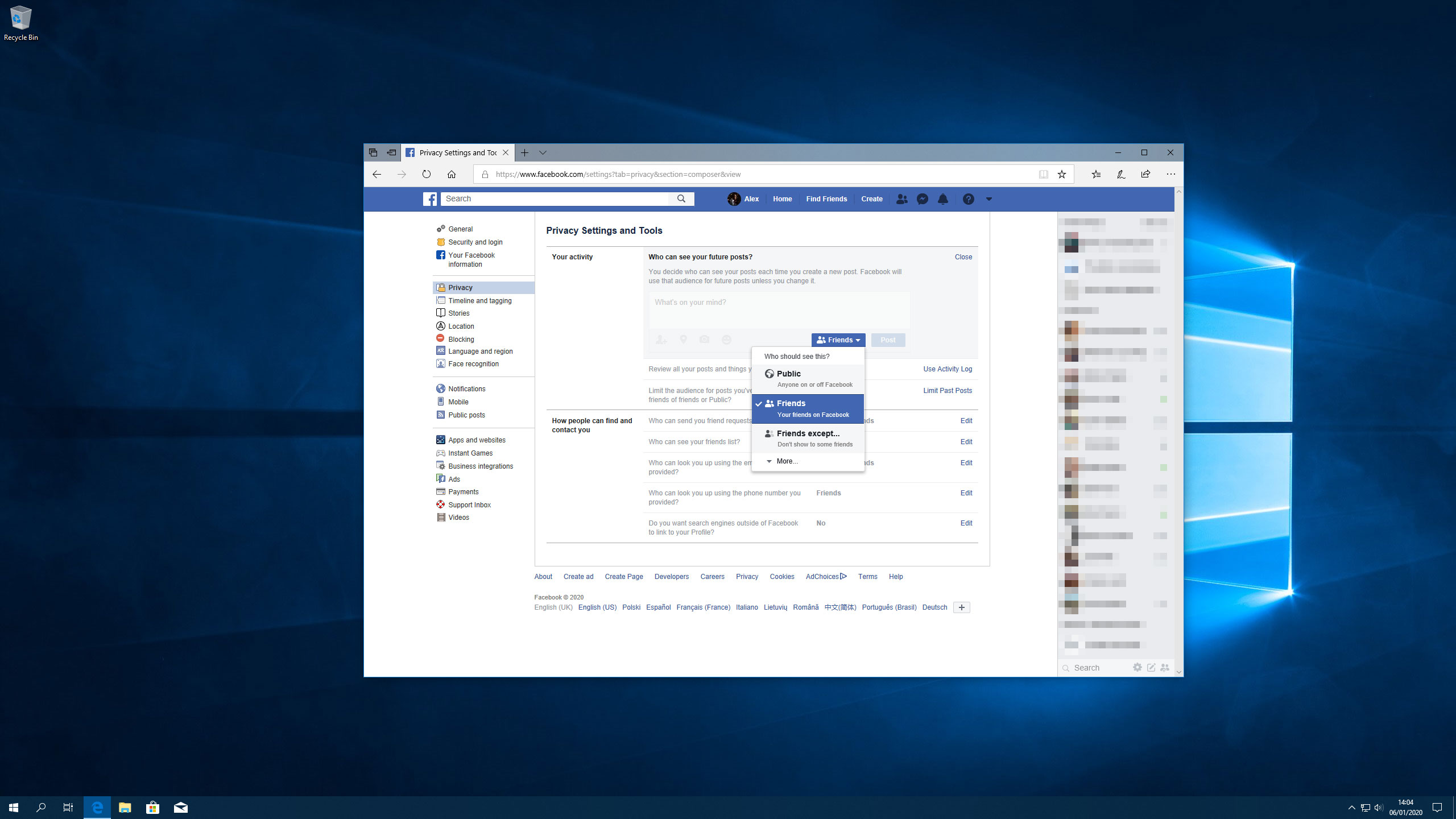
Για να κάνετε την επιλογή σας, η προεπιλογή για τα μηνύματα που προχωράτε, κάντε κλικ στην επιλογή Απόρρητο στις ρυθμίσεις του Facebook, στη συνέχεια επεξεργαστείτε δίπλα στο "Ποιος μπορεί να δει τις μελλοντικές θέσεις σας;" και επιλέξτε μια επιλογή.
Μπορείτε επίσης να αλλάξετε τις επιλογές κοινής χρήσης για δημοσιεύσεις αφού τα δημοσιεύσετε. Απλά βρείτε τη θέση και, στη συνέχεια, κάντε κλικ στο κουμπί Κοινό δίπλα στην ημερομηνία και τις πληροφορίες ώρας. Παίρνετε όλες τις ίδιες επιλογές όπως όταν δημιουργείτε μια νέα θέση. Σημειώστε ότι αν μοιραστείτε κάτι στο χρονοδιάγραμμα ενός φίλου, διέπεται από τις ρυθμίσεις κοινής χρήσης τους, όχι δικές σας.
Χρησιμοποιήστε λίστες Facebook για περισσότερους ελέγχους
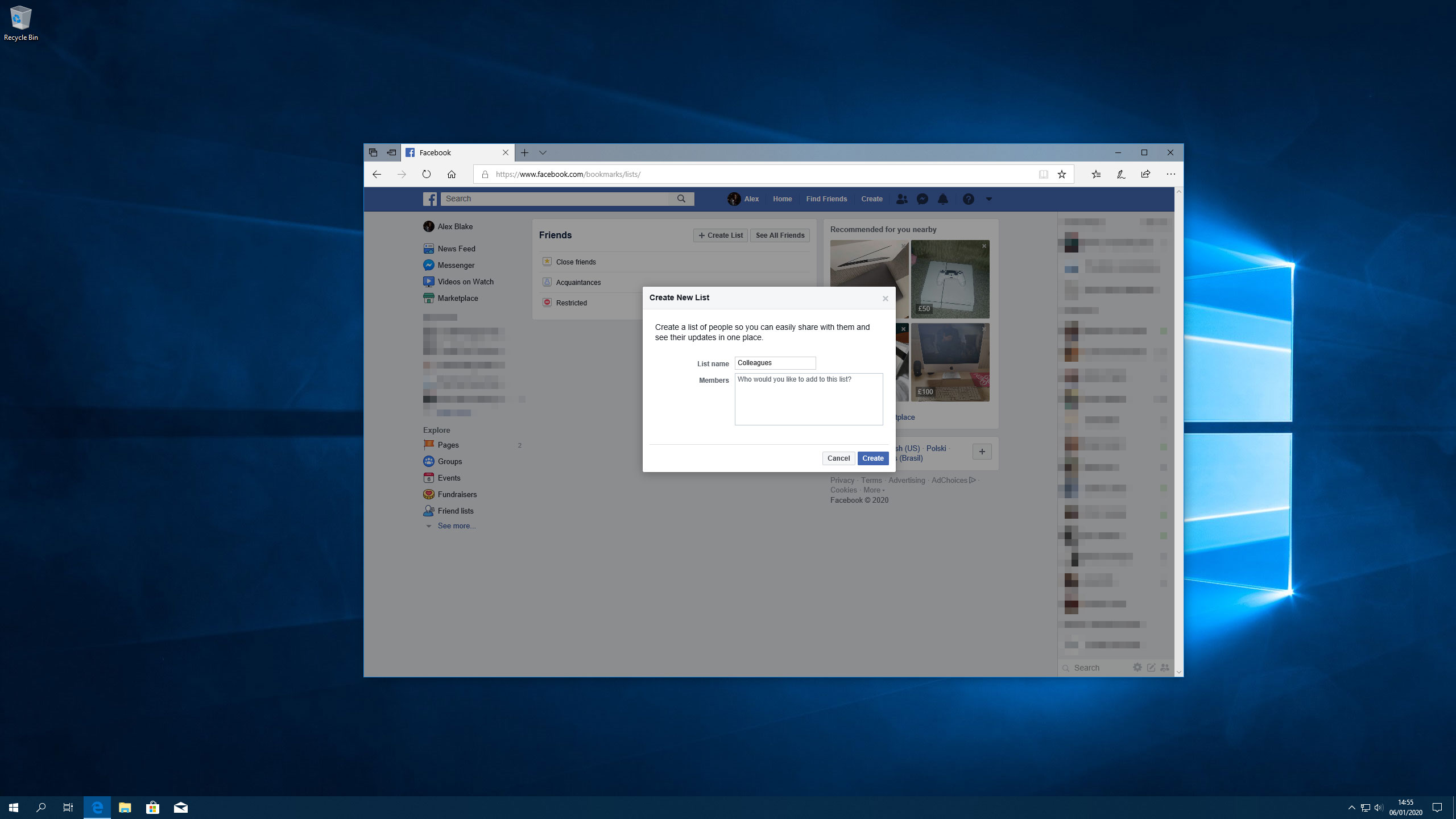
Μερικές φορές, απλά θέλετε να μοιραστείτε κάτι με μια συγκεκριμένη ομάδα φίλων. Ενώ μπορείτε να επιλέξετε μεμονωμένους φίλους ένα προς ένα, είναι πολύ πιο εύκολο να δημιουργήσετε μια λίστα και να μοιραστείτε απευθείας με τους ανθρώπους. Αυτό προστατεύει επίσης το απόρρητό σας, χωρίς να υπερβαίνει τους ανθρώπους που δεν είναι το επιθυμητό κοινό.
Χρόβια, το Facebook δημιουργεί μερικές λίστες για εσάς. Από την αρχική σελίδα σας, κάντε κλικ στην επιλογή "Λίστες φίλων" στην εξερευνητική ενότητα στην αριστερή πλευρά (μπορεί να είναι κρυμμένη κάτω από 'Δείτε περισσότερα ...'). Θα δείτε τρεις λίστες: στενούς φίλους, γνωστούς και περιορισμένους. Ο καθένας αρχίζει άδειος, επιτρέποντάς σας να προσθέσετε άτομα όπως απαιτείται.
Ο κατάλογος γνωστών είναι για τους ανθρώπους που μοιράζεστε μόνο με περιστασιακά, ίσως σαν τους συναδέλφους σας. Κατά τη δημιουργία μιας ανάρτησης, μπορείτε να επιλέξετε να μοιραστείτε με τους «φίλους εκτός από τους γνωστούς» για να τις αποκλείσετε. Η περιορισμένη λίστα είναι για τους ανθρώπους που πραγματικά δεν θέλετε να μοιραστείτε τα πάντα με - όπως το αφεντικό σας - και αυτοί οι άνθρωποι θα δουν μόνο το δημόσιο περιεχόμενό σας και οτιδήποτε είναι ετικέτα.
Αν θέλετε λίγο έλεγχο, απλά κάντε κλικ στην επιλογή "Δημιουργία λίστας" και αρχίστε να προσθέτετε φίλους σε μια νέα προσαρμοσμένη λίστα.
Εξοικονομήστε τον εαυτό σας από τα μηνύματα στο Facebook των άλλων ανθρώπων
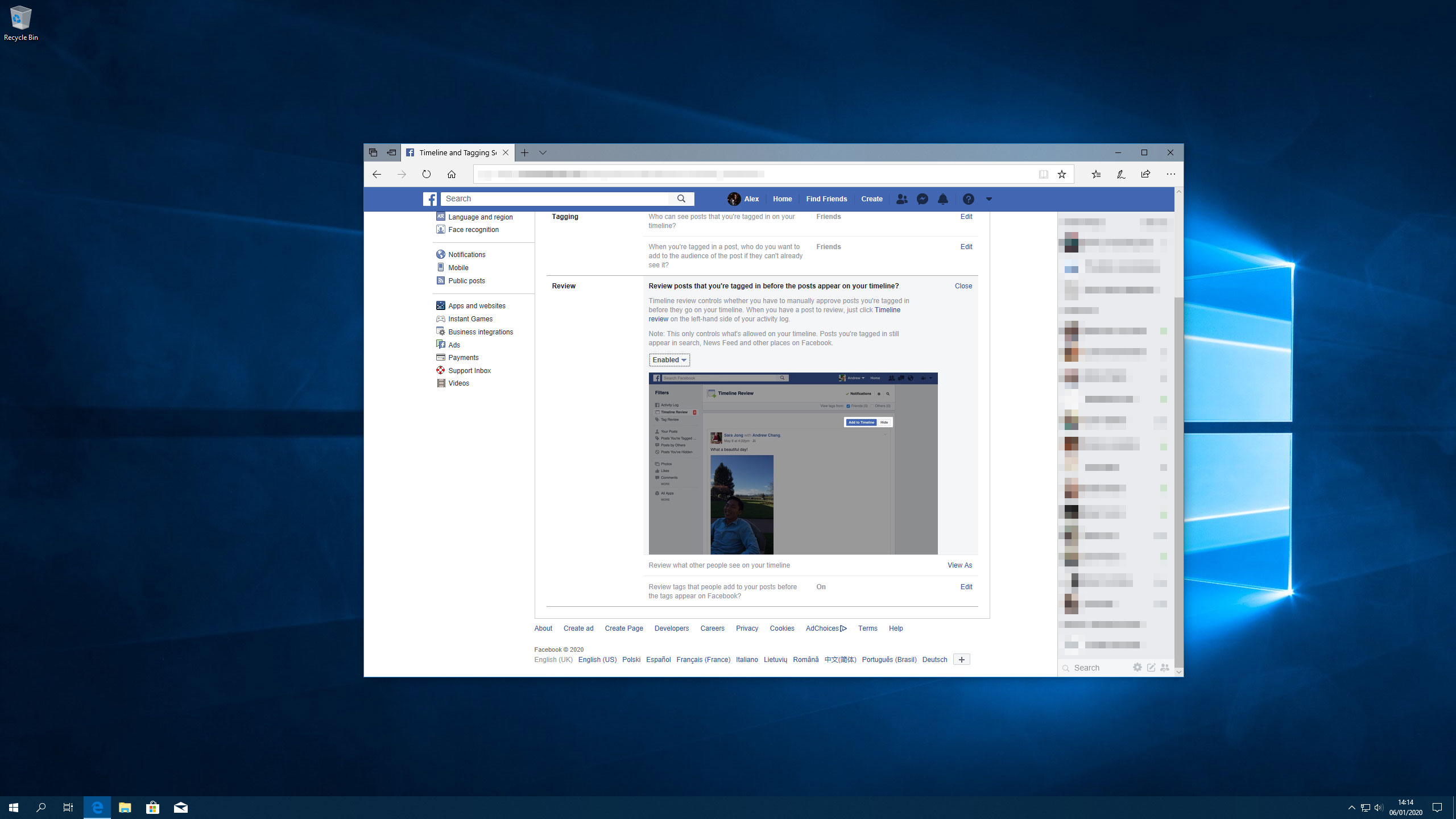
Εάν ένας φίλος σας έχει επισημάνει σε μια θέση ή μια εικόνα που προτιμάτε να μην συνδέεστε, υπάρχουν τρόποι για να αφαιρέσετε το όνομά σας από αυτό. Σε μια φωτογραφία, το δείπνο πάνω από αυτό και κάντε κλικ στην επιλογή Επιλογές και, στη συνέχεια, κάντε κλικ στο κουμπί "Κατάργηση ετικέτας". Σε μια ανάρτηση, κάντε κλικ στο κουμπί ... στην επάνω δεξιά γωνία και, στη συνέχεια, κάντε κλικ στην επιλογή 'Κατάργηση ετικέτας'. Αυτό δεν θα διαγράψει την εικόνα, μόνο το όνομά σας από αυτό.
Για να το κάνετε αυτό για τα πράγματα πριν δημοσιεύσετε στη σελίδα σας, ενεργοποιήστε την κριτική της χρονικής γραμμής. Επικεφαλής στην ενότητα Ρυθμίσεις του Facebook, κάντε κλικ στο κουμπί "Χρονοδιάγραμμα και ετικέτα" στα αριστερά. Στην ενότητα Review, κάντε κλικ στην επιλογή Επεξεργασία δίπλα στις "Δημοσιεύσεις ανασκόπησης που έχετε επισημάνει πριν εμφανιστεί η ανάρτηση στο χρονοδιάγραμμά σας; '. Αλλάξτε αυτό για να ενεργοποιήσετε. Μπορείτε επίσης να χρησιμοποιήσετε αυτήν την ενότητα για να ελέγξετε τις ετικέτες προτού σας υποβάλουν αίτηση.
Υπάρχει μια αλίευση, όμως - η κριτική του χρονοδιαγράμματος μπορεί να ελέγξει μόνο τι εμφανίζεται στο δικό σας χρονοδιάγραμμα, όχι στις ειδήσεις των ανθρώπων ή τα αποτελέσματα αναζήτησης.
Διαβάστε περισσότερα:
- 5 συμβουλές για την παρουσίαση της εργασίας σας στα κοινωνικά μέσα
- Ο τελικός οδηγός για τα κοινωνικά μέσα για τα δημιουργικά
- 8 καλύτερες πλατφόρμες κοινωνικών μέσων για καλλιτέχνες και σχεδιαστές
πως να - Τα πιο δημοφιλή άρθρα
Πώς να κάνετε ένα meme στο Photoshop
πως να Sep 14, 2025(Πιστωτική εικόνα: Matt Smith) Θέλετε να μάθετε πώς να κάνετε ένα meme σ�..
Πώς να επιταχύνετε και να βελτιστοποιήσετε τις ιστοσελίδες του Wordpress
πως να Sep 14, 2025(Πίστωση εικόνας: Σχεδιαστής ιστοσελίδων) Το WordPress ξεκίνησε ως μ�..
10 Τρόποι για την κατασκευή καλύτερων περιβαλλόντων 3D παγκόσμιου
πως να Sep 14, 2025[Εικόνα: Albert Valls Punsich] Αν θέλετε να παραμείνετε στην κορυφή του πα�..
Ξεκινήστε με το HTML Canvas
πως να Sep 14, 2025Το HTML & LT; Canvas & GT; Το στοιχείο είναι μια ισχυρή λύση για τη δημιουργί..
Master αρνητική ζωγραφική σε ακουαρέλα
πως να Sep 14, 2025Η αρνητική ζωγραφική αναφέρεται στη ζωγραφική του αρνητικός χώρος που ορίζει θετικά σχήματα. Αυ..
Βάλτε ένα γούνινο πορτρέτο κατοικίδιων ζώων
πως να Sep 14, 2025Το τελειωμένο πορτρέτο της γάτας μας Ζωγραφική κατοικίδια ζ..
Πώς να δημιουργήσετε μια ζωντανή βασίλισσα νεράιδα
πως να Sep 14, 2025Να σας ζητηθεί να ζωγραφίσουν μια βασίλισσα νεράιδα Bad-Ass από κανένα άλ�..
Κατηγορίες
- AI & Machine Learning
- AirPods
- Amazon
- Amazon Alexa & Amazon Echo
- Amazon Alexa & Amazon Echo
- Amazon Fire TV
- Amazon Prime Βίντεο
- Android
- Android τηλέφωνα και Tablet
- Android Phones & Tablets
- Android TV
- Η Apple
- Η Apple App Store
- Η Apple HomeKit και η Apple HomePod
- Η Apple Μουσική
- Η Apple TV
- Η Apple Παρακολουθήστε
- Εφαρμογές & Web Apps
- Apps & Web Apps
- Audio
- Chromebook και Chrome OS
- Chromebook & Chrome OS
- Chromecast
- Cloud & Διαδίκτυο
- Cloud & Internet
- Cloud και Διαδίκτυο
- Υλικό Υπολογιστών
- Ιστορία Υπολογιστών
- κορδόνι κοπής & ροής
- Cord Cutting & Streaming
- Έριδος
- Disney +
- DIY
- Electric Vehicles
- EReaders
- Είδη πρώτης ανάγκης
- Explainers
- Παιχνίδια
- Γενικά
- Gmail
- Βοηθός Google και το Google Nest
- Google Assistant & Google Nest
- Google Chrome
- Έγγραφα Google
- του Google Drive
- Google Maps
- Google Play Store
- Google Φύλλα
- Παρουσιάσεις Google
- Google TV
- Σκεύη, εξαρτήματα
- Max HBO
- πως να
- Hulu
- Internet Slang & Συντομογραφίες
- IPhone & IPad
- Kindle
- Linux
- Mac
- Συντήρηση και βελτιστοποίηση
- Η Microsoft Edge
- Microsoft Excel
- Microsoft Office
- Microsoft Outlook
- Η Microsoft PowerPoint
- Η Microsoft ομάδες
- Microsoft Word
- Mozilla Firefox
- Netflix
- Nintendo διακόπτη
- Paramount +
- PC Gaming
- Peacock
- Φωτογραφία
- Photoshop
- PlayStation
- Απόρρητο και την Ασφάλεια
- Privacy & Security
- Απόρρητο και ασφάλεια
- Προϊόν Roundups
- Programming
- Raspberry Pi
- Roku
- Safari
- Samsung Κινητά & Tablets
- Samsung Phones & Tablets
- Slack
- Smart Home
- Snapchat
- Social Media
- Space
- Spotify
- Προσάναμμα
- Αντιμετώπιση προβλημάτων
- Τηλεόραση
- Ηλεκτρονικά Παιχνίδια
- Virtual Reality
- VPNs
- Web Browsers
- Wifi & δρομολογητές
- Wifi & Routers
- των Windows
- των Windows 10
- των Windows 11
- των Windows 7
- Xbox
- Το YouTube και το YouTube TV
- YouTube & YouTube TV
- Zoom
- Explainers







